
時刻と日付は、コンピュータのタスクバーの右下隅に表示されます。一部のユーザーは 12 時間形式で表示されており、それを 24 時間形式に変更したいと考えていますが、その方法がわかりません。それを行うには、この問題は win7system の例です。次に、編集者の手順に従って、具体的な操作手順を見てみましょう。このサイトで今日システムによって共有されているコンテンツは、より多くの人々に役立ちます問題解決。
win7 の時刻を 24 時間形式に変更する方法
1. まず、時刻を右クリックします。
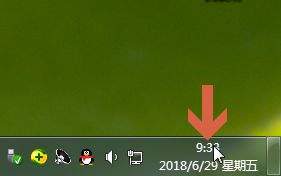
#2. メニューの「日付/時刻の調整」を選択します。
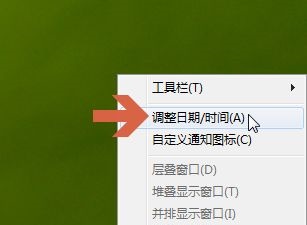
3.「日付と時刻の変更」を選択します。
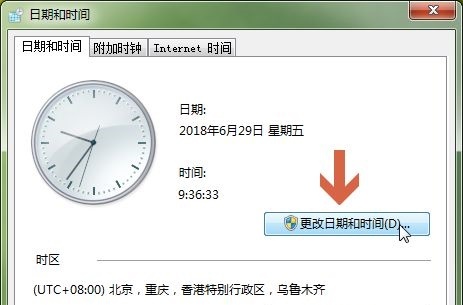
#4. 左下隅にある [カレンダー設定の変更] をクリックします。
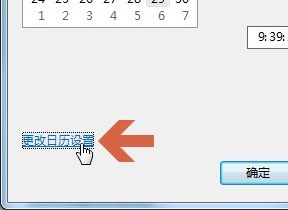
5. クリックして「時間」タブに入ります。
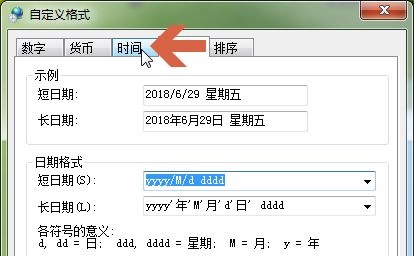
#6. 12 時間を使用する場合は、ここで小文字の h を使用します。
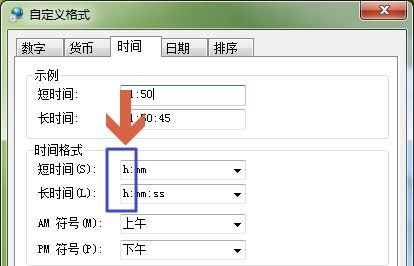
#7. 24 時間表示を設定する場合は、ここで大文字の H を使用します。
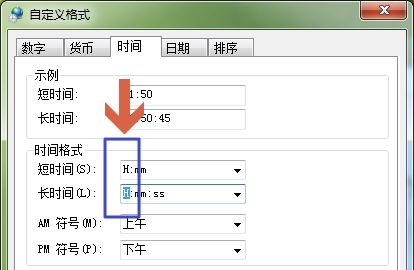
#8. 設定が保存されると、右下の時間表示が変わっていることがわかります。

以上がwin7の時間を24時間形式に変更するにはどうすればよいですか?の詳細内容です。詳細については、PHP 中国語 Web サイトの他の関連記事を参照してください。